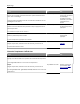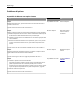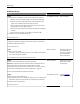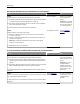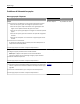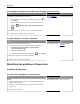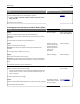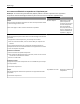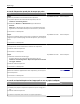Owners manual
Problèmes de bac
Action Oui Non
Etape 1
a Ouvrez le bac, puis effectuez une ou plusieurs des actions suivantes :
• Vérifiez s'il y a des bourrages papier ou des feuilles mal engagées.
• Assurez-vous que les repères de format sur les guide-papier sont
alignés sur les repères de format de papier sur le bac.
• Si vous imprimez sur du papier personnalisé, assurez-vous que les
guide-papier touchent le bord du papier.
• Assurez-vous que le papier est en dessous du repère de chargement
maximal.
• Assurez-vous que le papier est chargé bien à plat dans le bac.
b Vérifiez si le bac est complètement fermé.
Le bac fonctionne-t-il ?
Le problème est résolu. Passez à l'étape 2.
Etape 2
a Eteignez l'imprimante, attendez environ 10 secondes, puis rallumez-la.
b Relancez la tâche d'impression.
Le bac fonctionne-t-il ?
Le problème est résolu. Passez à l'étape 3.
Etape 3
Vérifiez si le bac est installé.
Imprimez la page de paramètres de menu, puis vérifiez si le bac apparaît
dans la liste des options installées.
Le bac apparaît-il dans la page de paramètres de menu ?
Passez à l'étape 4. Réinstallez le bac. Pour
plus d'informations,
consultez la documen-
tation d'installation
fournie avec le bac.
Etape 4
Vérifiez si le bac est disponible sur le pilote d'imprimante
Remarque : Il peut être nécessaire d'ajouter le bac manuellement dans le
pilote d'imprimante afin de le rendre disponible pour les travaux
d’impression. Pour plus d'informations, reportez-vous à la section « Mise à
jour des options disponibles dans le pilote d’imprimante », page 30.
Le bac est-il disponible dans le pilote d'imprimante ?
Passez à l'étape 5. Ajoutez le bac manuel-
lement dans le pilote
d'imprimante.
Etape 5
Vérifiez si le tiroir est bien sélectionné.
a Dans l'application en cours, sélectionnez l'option. Pour les utilisateurs de
Mac OS X 9, vérifiez que l'imprimante est configurée dans le Sélecteur.
b Relancez la tâche d'impression.
Le bac fonctionne-t-il ?
Le problème est résolu. Contact
assistance
clientèle.
Dépannage 213